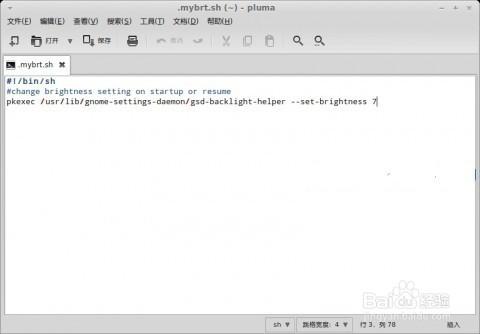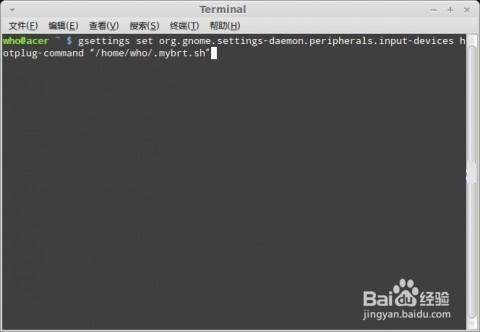先來看一個通用方法.注意:以下操作均不需要sudo管理員許可權,用當前使用者操作即可。
工具/原料
Linux系統電腦
方法/步驟
1.開啟一個終端,檢視本機最大亮度值.輸入命令:程式碼如下:cat /sys/class/backlight/acpi_video0/max_brightness 輸出顯示一個數字。比如我的是15。如果是雙顯示卡,則/sys/class/backlight/下還有video1和intel_backlight目錄,各自裡面都有max_brightness和actual_brightness,表示最大亮度和實際亮度。預設一般使用video0下面的。
2.開啟文字編輯器。一般是gedit或者pluma。把下面這幾行程式碼複製到文字編輯器中,儲存為.mybrt.sh。注意,這個檔名是以.開頭的隱藏檔案。這段程式碼的意思是把亮度設為7。前面我們查看了最大亮度是15,所以設定為7已經很不錯。當然你可以修改這個數字為自己喜歡的亮度值。
程式碼如下:
#!/bin/sh
#change brightness setting on startup or resume
pkexec /usr/lib/gnome-settings-daemon/gsd-backlight-helper --set-brightness 7
3.為.mybrt.sh檔案新增執行屬性。開啟終端,輸入命令:chmod +x .mybrt.sh。
4.設定開機登入自動執行亮度指令碼(即剛才新建的那個.mybrt.sh),這樣就每次開機都可以恢復為我們需要的亮度了。在終端中輸入命令:
程式碼如下:
gsettings set org.gnome.settings-daemon.peripherals.input-devices hotplug-command "/home/who/.mybrt.sh"
注意:把who換成你的使用者名稱
注意事項
經過此番設定,你的膝上型電腦無論是重啟、登出還是合上螢幕、待機等情況,一旦進入桌面後,螢幕亮度就會自動恢復為我們設定好的亮度值。這個方法很簡單,也無需安裝其他軟體,或者修改系統配置檔案。 值得注意的是,這個辦法只對採用Gnome3桌面環境的Linux系統有效,如Ubuntu11.04以後的版本、Linuxdeepin12.06、Linuxmint13 Cinnamon版等。對Linuxmint13 mate版無效哦。